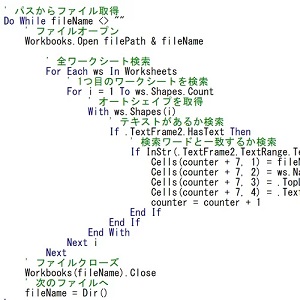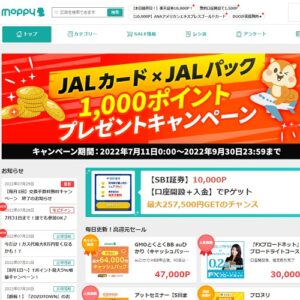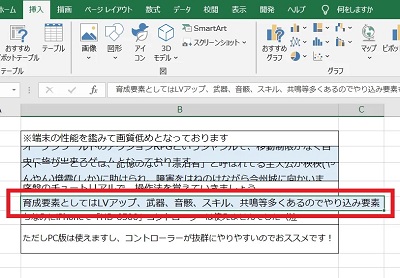
中山テック 代表の中山です。
Excelを使用していて下部のシート(ワークシート)が表示されなくなることありませんか。
ポイ活大好き代表がエクセルで集計していた所、発生してしまいました。
本日はその解決法を伝授したいと思います。
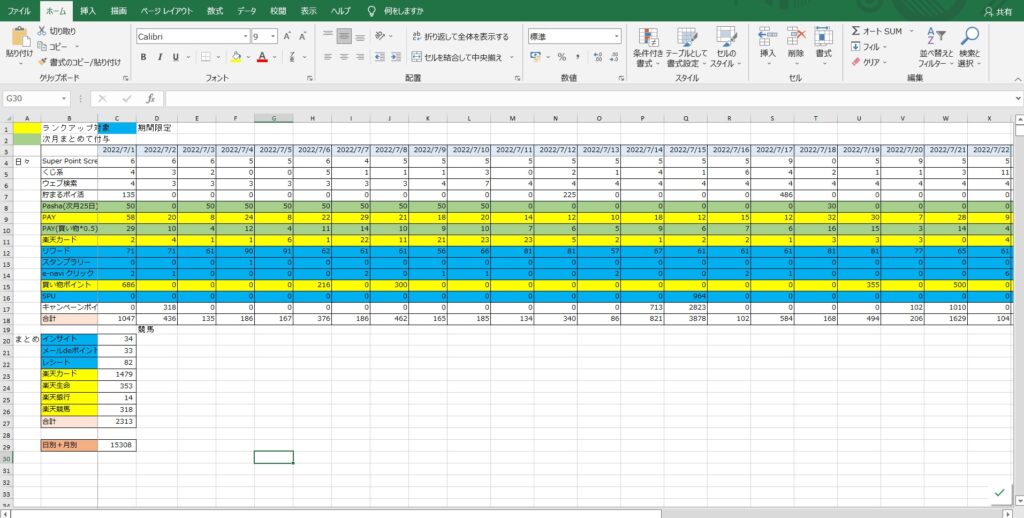
上記画面の下部を見るとあるべきシートが非表示となっています。
このエクセルは「グラフ」「ソートエリア」と言ったシートがありますが何故か表示されていません。
解決策
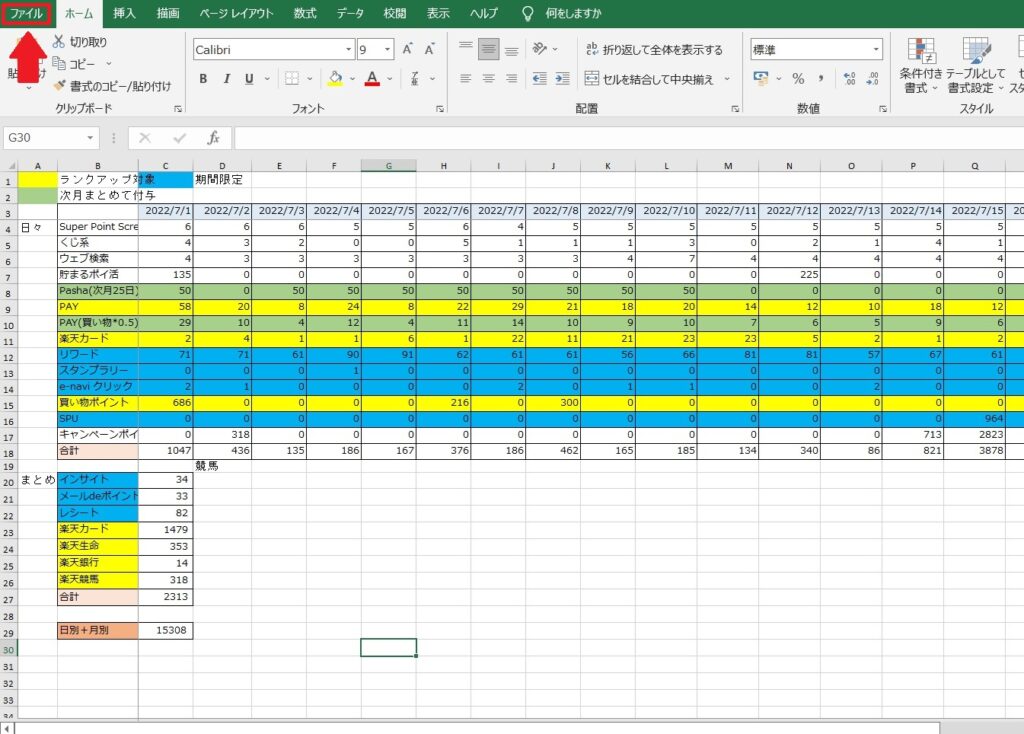
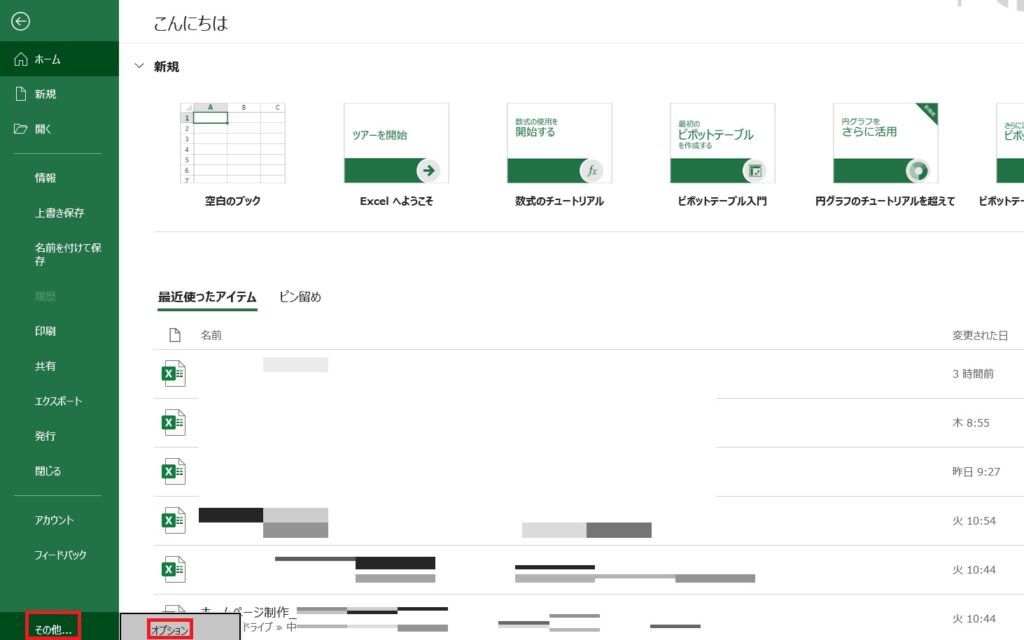
- Excel(エクセル)印刷についてのブログはnoteに移動しました【リンクあり】
- コンビニでExcelを印刷~プリンタトラブルがあった場合の対処方法~
- Excel(エクセル)の検索と置換を使いこなす~ただし図形内文字はダメ~
- 小数点の扱い(Excel)に関する記事はnoteに移動しました【リンクあり】
- Excel(エクセル)で行を表示させない方法~グループ化らくらく非表示♪~
- テキストファイルからExcelへコピペする際の注意ブログはnoteに移動しました【リンクあり】
- Excelシチュエーション別便利な使い方~シフト表変~
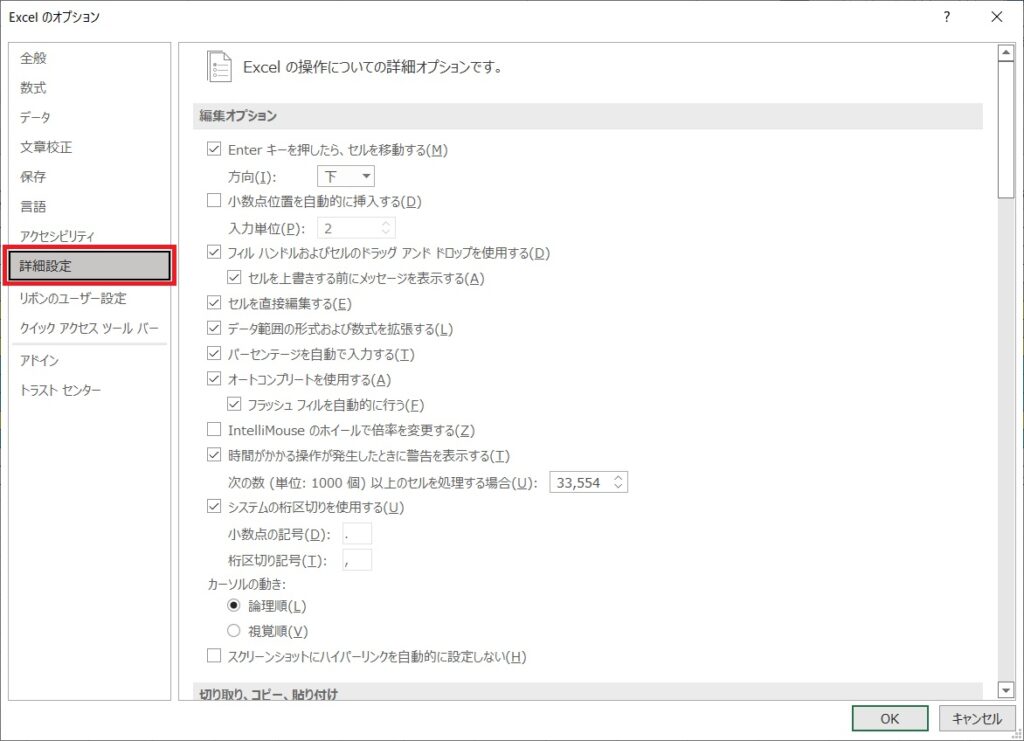
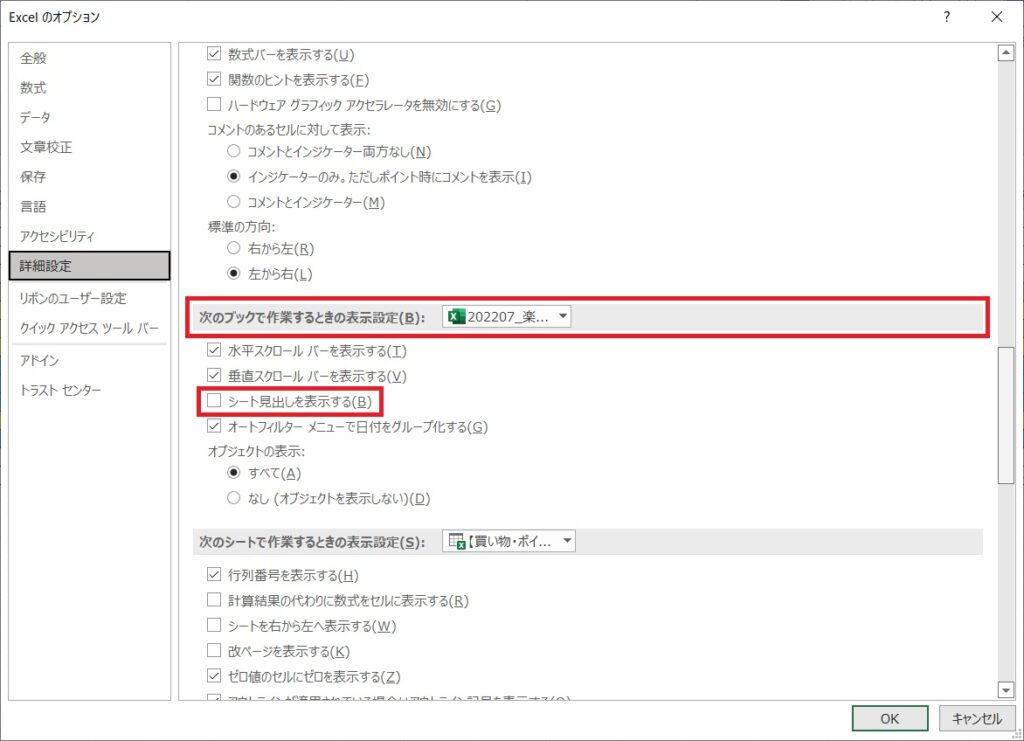
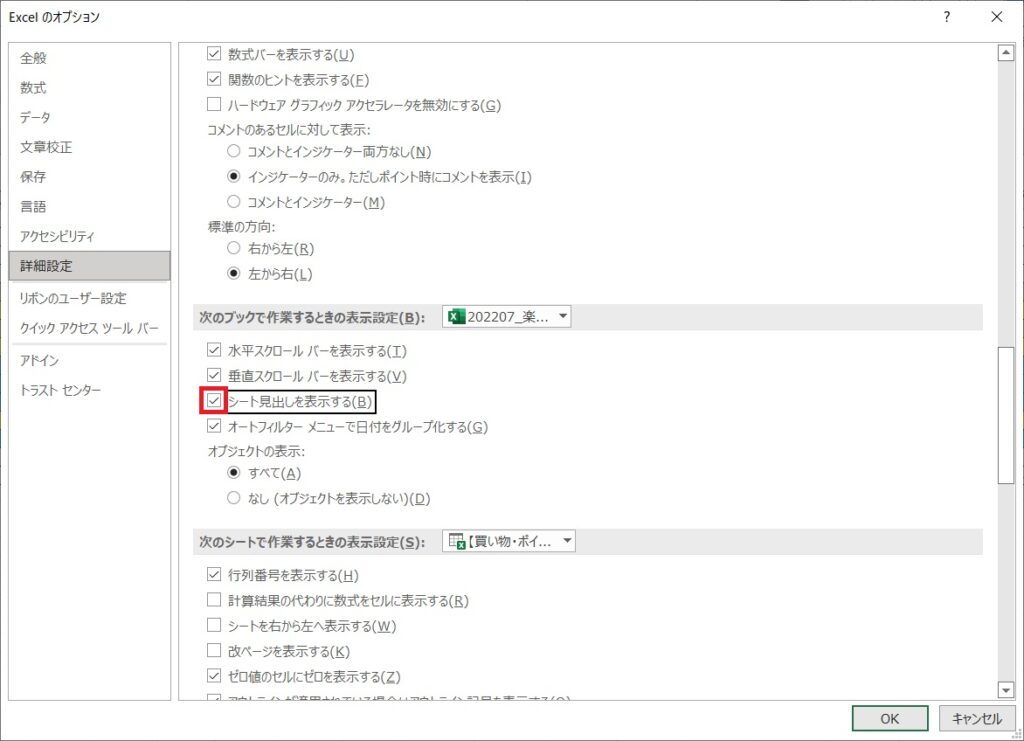
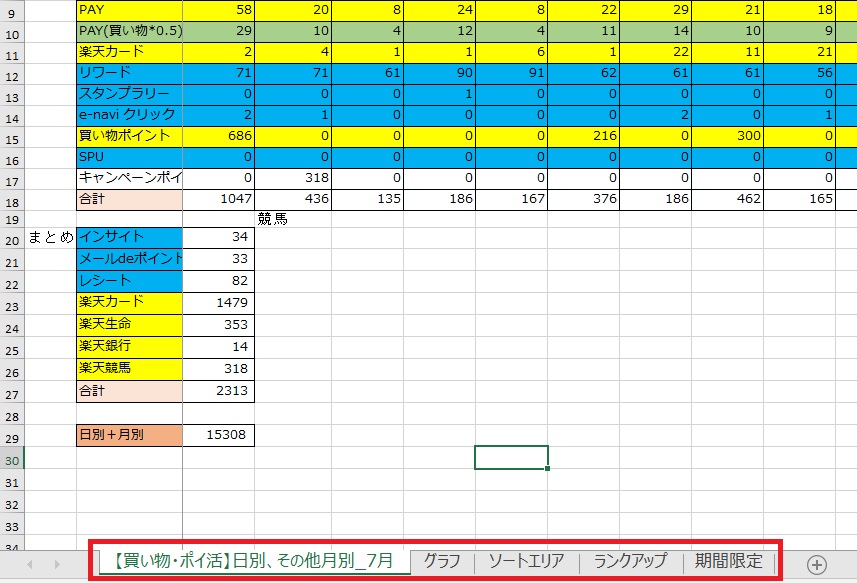
まとめ
いかがでしたでしょうか。
まとめると・・・
(1)ファイルタブを押す
(2)その他リンク→オプションリンクを押す
(3)詳細設定リンクを押す
(4)次のブックで作業するときの表示設定の項へ移動する
(5)シート見出しを表示するにチェックを入れる
となります。
もし同様の事態が発生したら是非試してみてください!
※バージョンによって操作が異なるかもしれないですが、同じような設定箇所が
あると思うのでその場合は是非探してみてください